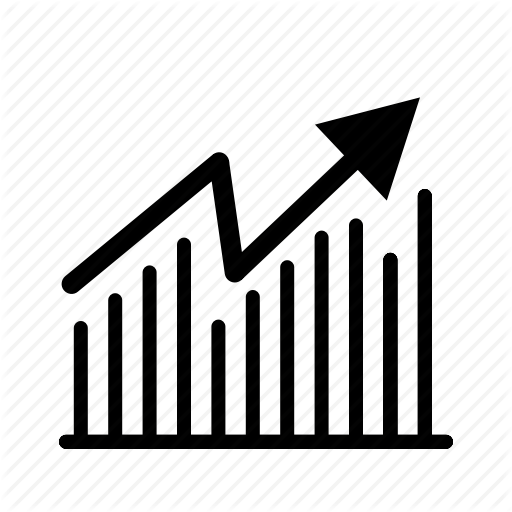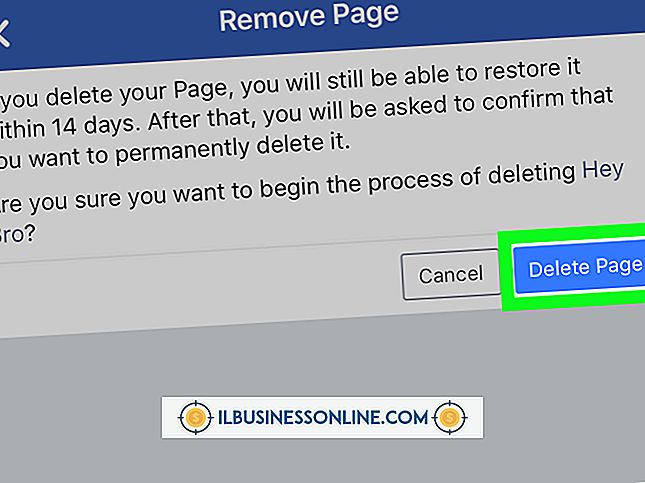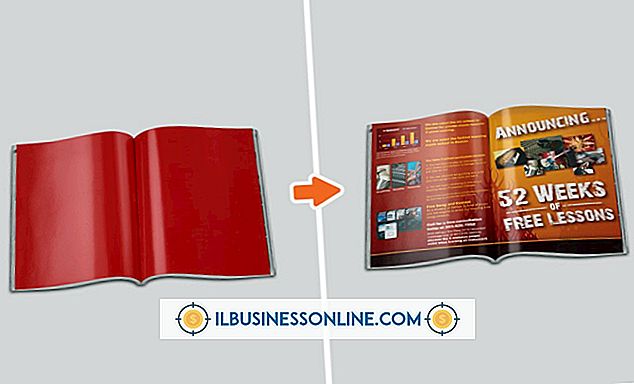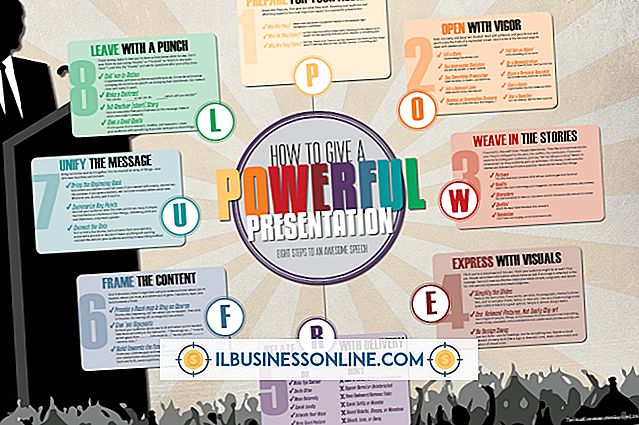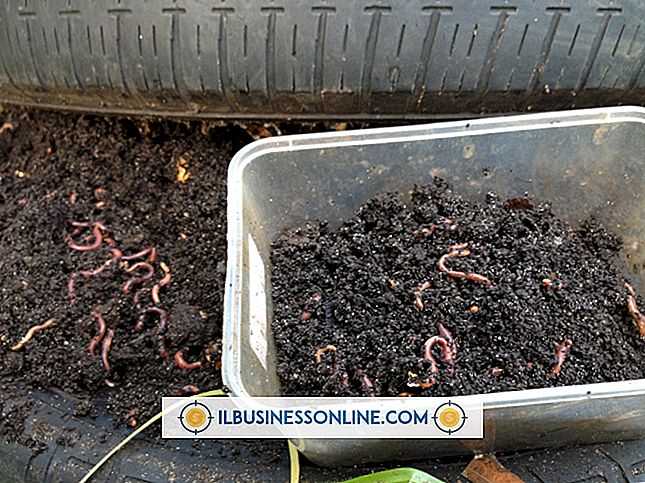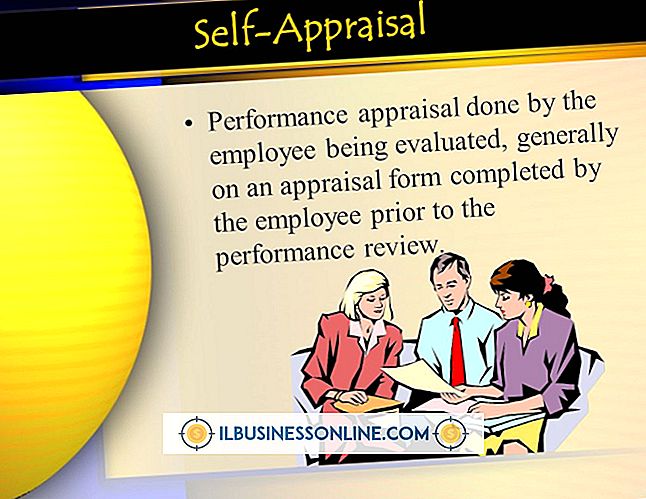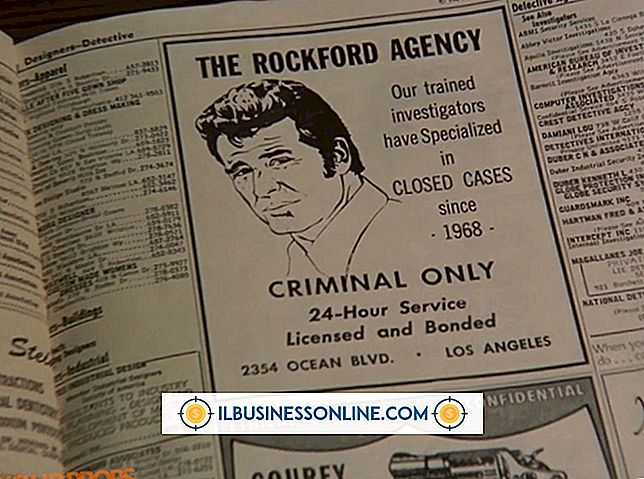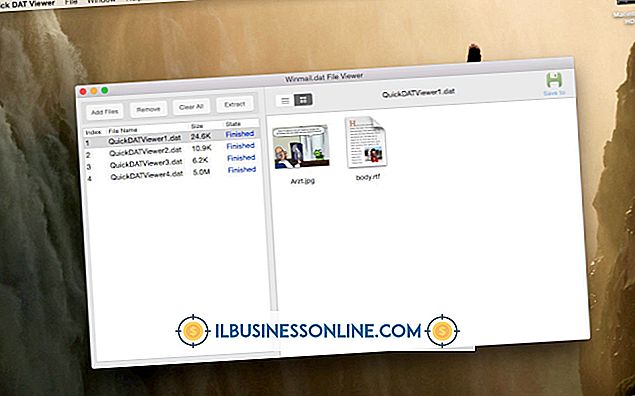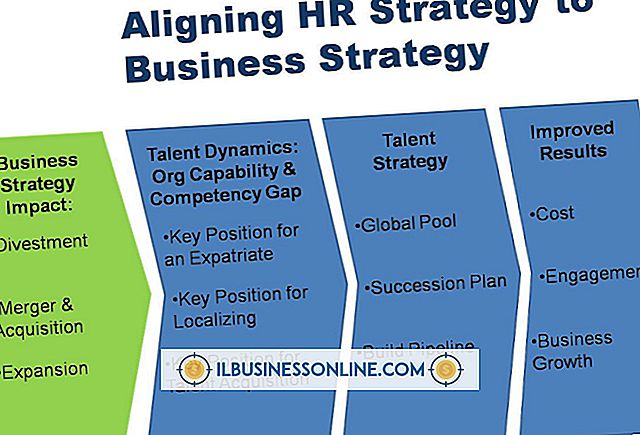Como usar o bloqueio no Illustrator

Interligar o texto em um projeto do Adobe Illustrator permite chamar a atenção para uma parte específica do projeto ou pode servir como um elemento de design. Use letras de cores diferentes e padrões de bloqueio diferentes para criar efeitos exclusivos. Para criar texto intertravado, você deve primeiro criar objetos a partir das letras que compõem o texto.
1
Inicie o Adobe Illustrator e crie um novo documento.
2
Selecione a ferramenta "Tipo" na caixa de ferramentas no lado esquerdo da janela do Illustrator e digite algum texto em sua área de trabalho.
3
Selecione a ferramenta "Seleção" na caixa de ferramentas no lado esquerdo da janela do Illustrator e clique na caixa de texto para selecioná-la. Abra o menu "Tipo" na parte superior da janela e selecione "Criar contornos" para criar contornos.
4
Selecione o texto esboçado usando a ferramenta de seleção, abra o menu "Objeto" no topo da janela e, em seguida, selecione "Desagrupar" para transformar cada letra delineada em um objeto.
5
Use a ferramenta Seleção para selecionar uma letra e, em seguida, selecione a ferramenta Cor na caixa de ferramentas à direita da janela do Illustrator. Clique com o botão esquerdo em uma cor para aplicá-la à letra selecionada. Mude a cor de cada letra, se você quiser.
6
Organize as letras da maneira que você deseja que elas entrem em contato usando a ferramenta Seleção.
7
Selecione todas as letras usando a ferramenta Seleção. Abra o menu "Janela" na parte superior da janela e clique em "Pathfinder" para visualizar a ferramenta Pathfinder. Clique em "Divide" na ferramenta Pathfinder para dividir as letras em pedaços menores. Agora você pode selecionar as seções sobrepostas em vez da letra inteira.
8
Selecione a ferramenta "Seleção direta" na caixa de ferramentas no lado esquerdo da janela do Illustrator e use-a para selecionar a seção da letra que deseja sobrepor. Selecione a ferramenta "Conta-gotas" na caixa de ferramentas à esquerda da janela do Illustrator e clique na letra que deseja sobrepor para aplicar sua cor à seleção.
9
Repita o processo até que todas as letras estejam interligadas.
10
Selecione todas as letras usando a ferramenta Seleção, vá para a ferramenta Pathfinder e clique em "Mesclar" para unir todas as letras em um único objeto.